分类
最近有很多小伙伴咨询小编,xp怎么解决outofmemory,怎么设置呢?其实操作内容很简单,修改一下虚拟空间两倍以上的数字就可以解决。今天就由小编来教你,xp修复out of memory的解决方法。
具体操作步骤如下:
1.按下键盘上的windows键+R键打开运行栏。在运行栏输入:CMD后按下确认键进入命令提示符。
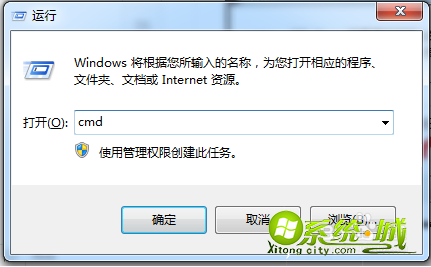
2.在命令栏输入:bcdedit /set pae forceenable windows 然后按下键盘上Enter确认键。
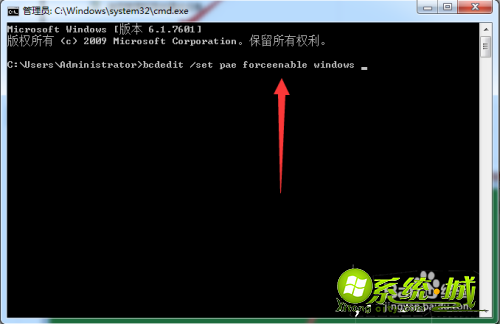
3.接着就可以看到下面的操作完成提示,再输入:bcdedit /set increaseuserva 3072 然后按下确认键。
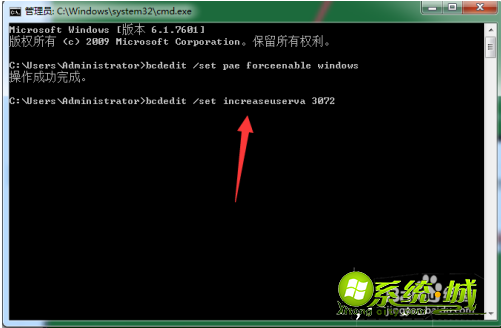
4.就可以看到命令提示符处理虚拟内存完成。点击右上角的关闭选项关闭命令提示符。
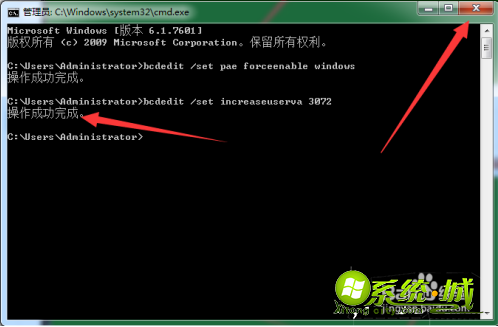
5.接着用鼠标右键点击电脑桌面的“计算机”,在选项栏点击下面的属性。
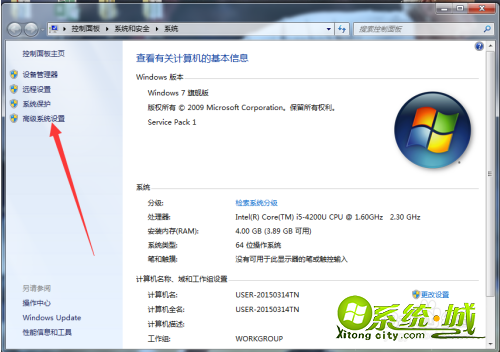
6.在出现的页面点击左下角的“高级系统设置”。
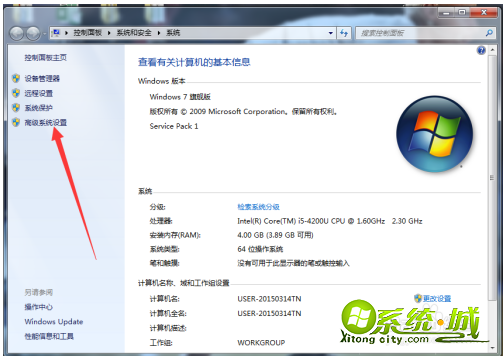
7.在弹出的属性面板点击性能旁边的设置,进入设置页面。
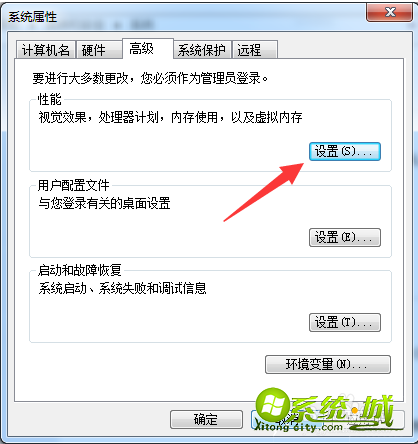
8.在设置页面点击高级在下面会出现虚拟内存驱动分页。点击下面的“更改”。
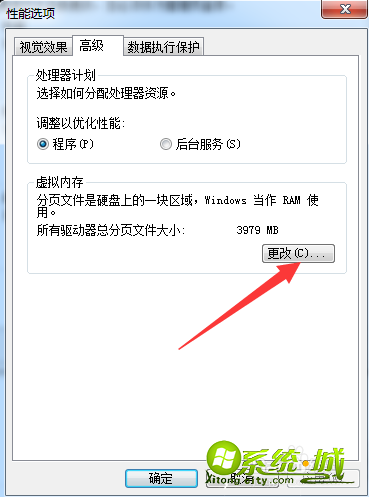
9.然后点击下面的自定义大小。然后输入虚拟空间的两倍以上的数字,例如:60000MB,设置完之后点击下面的确定就可以了!
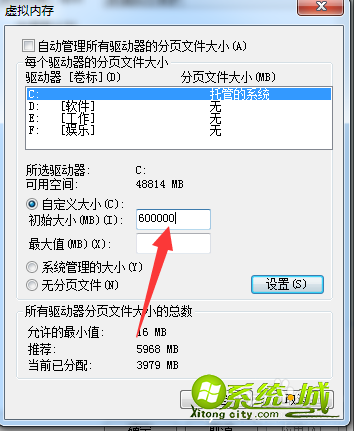
上述就是xp怎么修复outofmemory的解决步骤,还不会的小伙伴可以参考一下xp系统out of memory修复的解决步骤,自己可以来尝试一下哟。
热门教程
网友评论